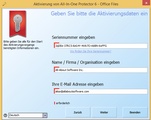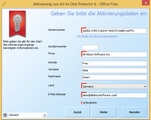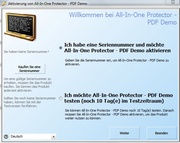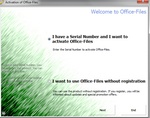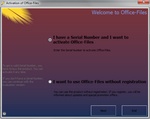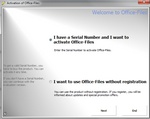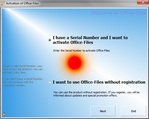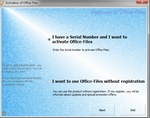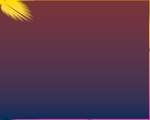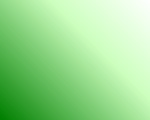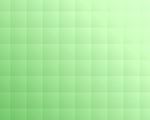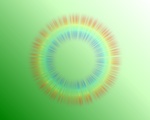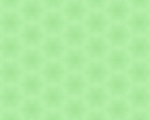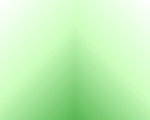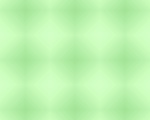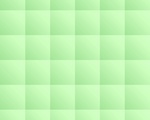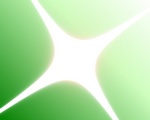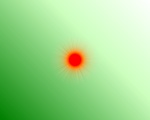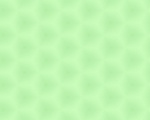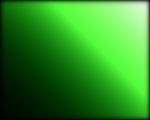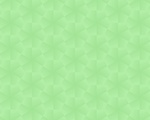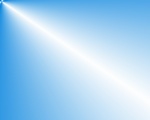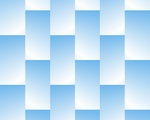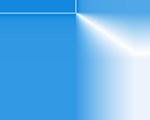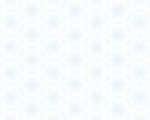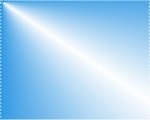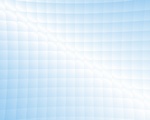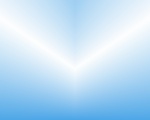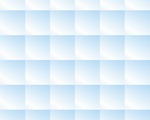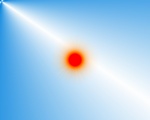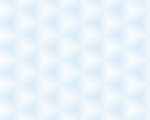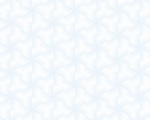All-In-One Protector 8
Hier legen Sie Eigenschaften für die Aktivierungsbildschirme fest.

Adressdaten
Wählen Sie zwischen 3 verschiedenen Bildschirmen, um während der Produktaktivierung Adressdaten zu erfassen.
Lizenzanzeigestil
•Der Standard Lizenzbetrachter im Windows Stil gibt umfangreiche Informationen zur Lizenz
•Der Lizenzbetrachter im MAC Stil hat unter Windows das selbe Design wie in der macOS Version vom All-In-One Player. Dieser Lizenzbetrachter sollte für Netzwerklizenzen nicht verwendet werden.
Lizenzbetrachter Optionen
Sie können bestimmte Optionen im Lizenz Betrachter deaktiviert werden.
Lizenz Transfer Schaltfläche verstecken
Wenn der Kunde die Lizenz nicht die Möglichkeit haben soll, die Lizenz auf einen neuen Rechner übertragen, dann kann diese Option aktiviert werden.
Info Schaltfläche verstecken
Die Schaltfläche Info enthält Copy Right Informationen.
Netwerk Lizenz deaktivieren Schaltfläche verstecken
Sofern es nicht möglich sein soll, dass eine Lizenz über den Lizenz Betrachter deaktiviert wird, wählen Sie diese Option. Es verhindert die Deaktivierung der Lizenz im Netzwerk und für den USB Stick.
Eigenes Tastaturkürzel festlegen
Das Standard Tastaturkürzel für den Aufruf des Lizenz Betrachters ist STRG+ALT+L. Das Tastaturkürzel kann geändert werden - z.B. für den Fall, dass Ihre Anwendung das selbe Tastaturkürzel benutzt.
Design
Das Standard Hintergrundbild der Registrierungsdialoge kann gegen ein individuelles Bild ausgetauscht werden.
Das Bild muss folgende Eingenschaften haben:
1.Größe: 640 x 480 Pixel
2.Format: PNG
Das Standard Hintergrundbild ist Hellblau.
 Tipp
Tipp
•Benutzen Sie nur helle Farben
•Wenn das Logo Transparent sein soll, benutzen Sie nicht das Start Bild und fügen Sie das Logo auf dem Hintergrundbild ein.
Ihr Registrierungsbildschirm könnte so aussehen
Beispiel Hintergrundbilder
Wählen Sie aus einer Vielzahl von vorgefertigten Hintergrundbildern
•Downloaden Sie alle Hintergrundbilder
Durch einen Klick mit der linken Maustaste können Sie eines der unten stehenden Bilder vergrößern.
Variations of Green
Variations of Blue
 Diese Funktionalität erfordert die All-In-One Protector Premium Plus oder Multi-Plattform Edition.
Diese Funktionalität erfordert die All-In-One Protector Premium Plus oder Multi-Plattform Edition.